Kā atslēgt grupas īsziņas Android 11

Atslēdziet grupas īsziņas Android 11, lai kontrolētu paziņojumus ziņu lietotnē, WhatsApp un Telegram.
Amazon(.com) ir e-komercijas gigants, vadošais tiešsaistes mazumtirgotājs pasaulē. Sākot ar grāmatu pārdošanu un beidzot ar savas video straumēšanas platformas mitināšanu, Amazon nodrošina mākoņpakalpojumus, visu Kindle, amatnieku tirgus platformu, pārtikas preču pārdošanu savā pieliekamajā un Whole Foods, kā arī gandrīz jebkura komerciāla un lietota produkta pārdošanu. Nebrīnīšos, ja tuvākajā laikā sāktu pārdot nekustamo īpašumu!
Viena no priekšrocībām, ko sniedz Amazon bezgalīgo pakalpojumu izmantošana, ir reģistrēšanās Amazon Prime dalībai. Tikai par USD 12,99 mēnesī Prime Insiders saņem īpašus piegādes piedāvājumus, piekļuvi Prime Video un Prime Music, kā arī citas iepirkšanās priekšrocības, piemēram, īpašas atlaides, izmantojot Amazon Family un Prime Wardrobe.
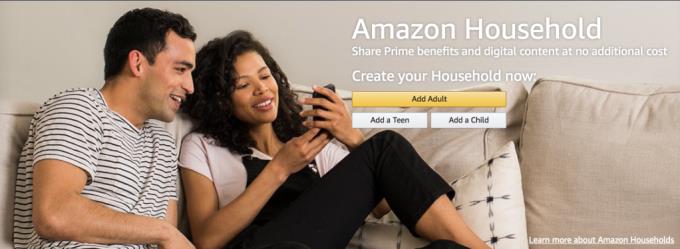
Ne tikai jūs, Prime konta īpašnieks, varat gūt labumu no Prime, bet arī jūsu ģimene. Izmantojot Amazon Household, varat izveidot individuālus profilus ģimenes locekļiem un kopīgot savus Prime ieguvumus, tostarp straumēšanas pakalpojumus. Diviem pieaugušajiem, četriem pusaudžiem un četriem bērniem ir atļauts izveidot saiti uz personas Amazon Household.
Tagad tas nav tik svarīgi, ka kādam no jūsu bērniem ir piekļuve jūsu Prime kontam, bet, iespējams, piesakoties Prime Video, jūs nevēlaties redzēt bezgalīgu sarakstu ar bērnu pārraidēm, kuras jums tiek ieteikts skatīties. Varbūt ir dažas lietas, kuras nevēlaties, lai bērns nejauši noklikšķina, iegādājas vai skatās. Kad tas kļūst par bažām, ir pienācis laiks izmantot Amazon Household priekšrocības un izveidot profilu savam jaunietim!
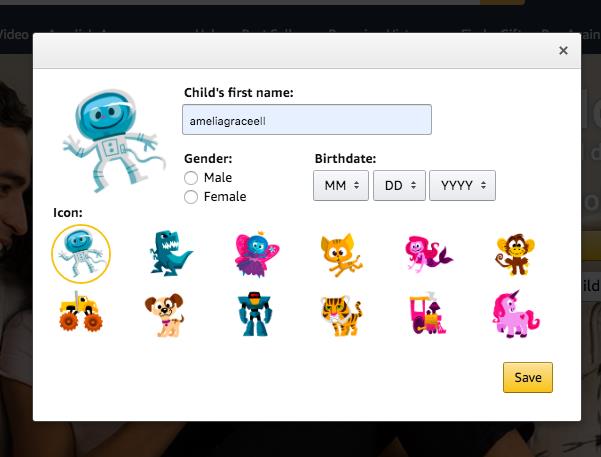
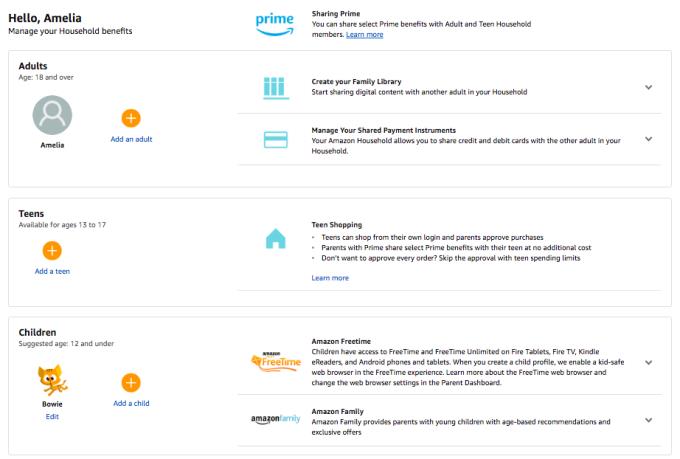
Bērna profilā ir iekļauti Amazon Freetime un Amazon Family. Amazon Freetime nodrošina bērniem drošu pārlūkprogrammu, ko var pārvaldīt jūsu mājsaimniecības iestatījumu vecāku informācijas panelī. Amazon sniegs jums iespēju reģistrēties 1 mēneša bezmaksas izmēģinājuma periodam, ja jums vēl nav Amazon Freetime Unlimited. Izmantojot Freetime Unlimited, jūsu bērns varēs piekļūt tūkstošiem bērnu šovu, grāmatu, lietotņu un spēļu. Ja vēlaties atteikties, varat to izlaist un tikt novirzīts uz sava bērna profila informāciju. Tur varat skatīt saziņas vēsturi, noteiktu lietojumprogrammu veidu laiku un iestatījumus.
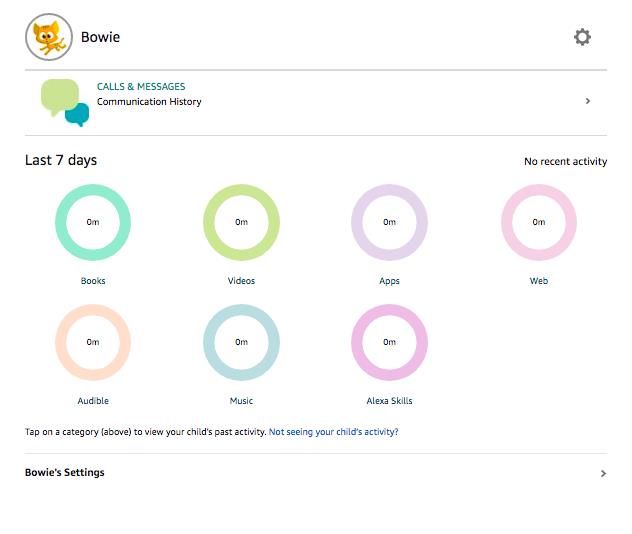
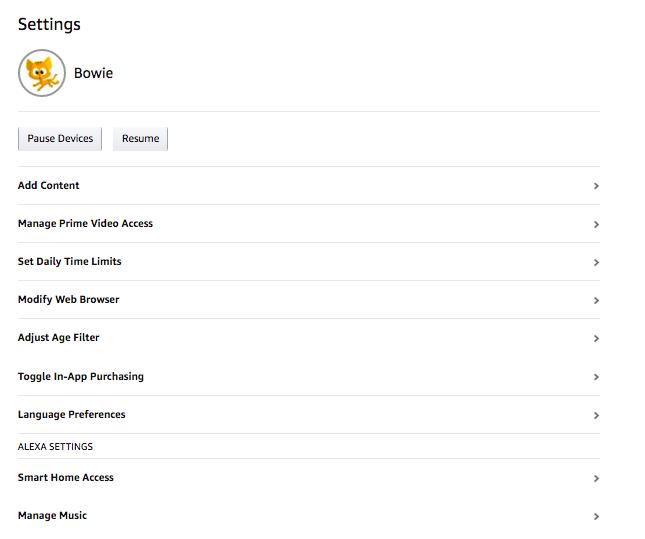
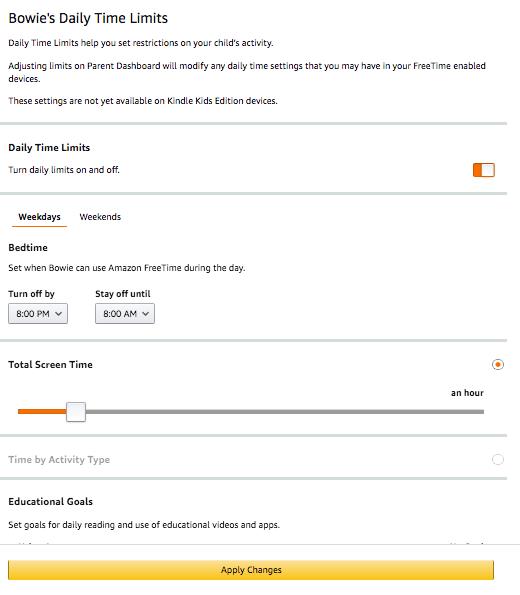
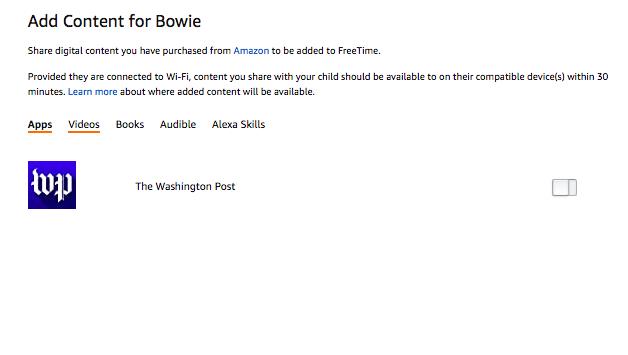
Profila izveide bērniem jūsu mājsaimniecībā ir izdevīga daudzos veidos. Tas kontrolē ekrāna laiku un saturu. Profils palīdz plānot mācību materiālus un pat neļauj jūsu bērniem kaut ko iegādāties.
Izmantojot Amazon Household, jūs pārvaldāt sava bērna saskarsmi ar tehnoloģijām pasaulē, kas mums no tās tik daudz attiecas. Ja kas, profila piešķiršana bērnam ir Amazon veids, kā iemācīt viņam mērenību! Kas zināja, ka dzīves mācības būtu vēl viena lieta, ko Amazon varētu pārdot mūsdienās.
Atslēdziet grupas īsziņas Android 11, lai kontrolētu paziņojumus ziņu lietotnē, WhatsApp un Telegram.
Atverot sākumlapa jebkurā pārlūkā, vēlaties redzēt savas iecienītās lietas. Kad sākat lietot citu pārlūku, vēlaties to iestatīt pēc savas gaumes. Iestatiet pielāgotu sākumlapu Firefox Android ar šiem detalizētajiem soļiem un uzziniet, cik ātri un viegli tas var tikt izdarīts.
Tālruņu pasaulē, kur tehnoloģijas nepārtraukti attīstās, Samsung Galaxy Z Fold 5 izceļas ar savu unikālo salokāmo dizainu. Taču, cik futuristisks tas būtu, tas joprojām balstās uz pamata funkcijām, ko mēs visi ikdienā izmantojam, piemēram, ierīces ieslēgšanu un izslēgšanu.
Mēs esam pavadījuši nedaudz laika ar Galaxy Tab S9 Ultra, un tas ir ideāls planšetdators, ko apvienot ar jūsu Windows PC vai Galaxy S23.
Izmantojiet jautrus filtrus jūsu Zoom sanāksmēs. Pievienojiet halo vai izskatieties pēc vienradža Zoom sanāksmē ar šiem smieklīgajiem filtriem.
Vēlaties izveidot drošu OTT pieredzi bērniem mājās? Izlasiet šo ceļvedi, lai uzzinātu par Amazon Prime Video profiliem bērniem.
Lai izveidotu atkārtotus pasākumus Facebook, dodieties uz savu lapu un noklikšķiniet uz Pasākumiem. Pēc tam pievienojiet jaunu pasākumu un noklikšķiniet uz Atkārtota pasākuma pogas.
Kā konfigurēt reklāmu bloķētāja iestatījumus Brave pārlūkā Android, sekojot šiem soļiem, kurus var izpildīt mazāk nekā minūtē. Aizsargājiet sevi no uzmācīgām reklāmām, izmantojot šos reklāmu bloķētāja iestatījumus Brave pārlūkā Android.
Jūs varat atrast vairākus paplašinājumus Gmail, lai padarītu savu e-pasta pārvaldību produktīvāku. Šeit ir labākie Gmail Chrome paplašinājumi.
Ja neesi pārliecināts, kas ir ietekme, sasniegšana un iesaistīšanās Facebook, turpini lasīt, lai uzzinātu. Apskati šo vieglo skaidrojumu.







